Cómo imprimir desde un teléfono inteligente
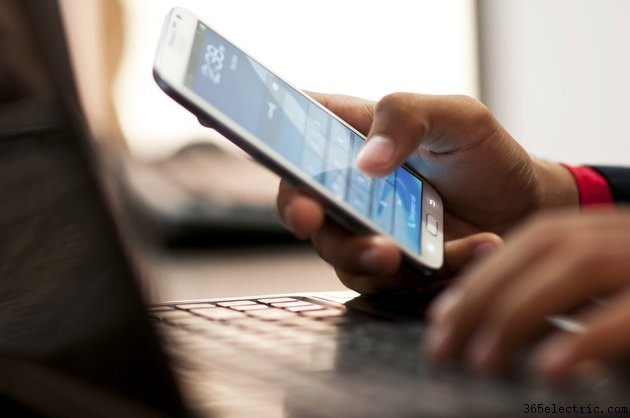
La impresión desde un teléfono inteligente Android o iOS puede requerir alguna configuración antes del hecho. Los teléfonos inteligentes deben conectarse a la impresora a través de la misma red Wi-Fi o conectarse a una computadora que actúe como un dispositivo proxy y envíe sus solicitudes de impresión. Además, las aplicaciones de Android e iOS ofrecen soporte de impresión de forma individual.
Usando AirPrint en iPhone
El iPhone puede imprimir en impresoras habilitadas para AirPrint listas para usar, siempre que los dos dispositivos estén conectados a la misma red Wi-Fi:sin embargo, solo puede imprimir en aplicaciones de iOS, como Mail, Safari y Fotos, que incluyen impresión. apoyo. Para imprimir, abra la aplicación deseada y toque el ícono de la flecha de compartir en la parte inferior de la pantalla, seleccione el ícono de la impresora, elija la impresora de la lista y toque "Imprimir". AirPrint es el único método de impresión gratuito y con soporte oficial de Apple para el iPhone; sin embargo, existen aplicaciones de terceros, como PrintCentral Pro, Printopia y Presto, que le permiten usar una Mac o PC como sistema proxy para imprimir (enlaces en Recursos).
Aplicaciones específicas de la marca de la impresora
Los fabricantes de impresoras, incluidos Epson, Hewlett-Packard y Canon, crean aplicaciones de impresión internas para teléfonos inteligentes Android y iPhone. Las aplicaciones de teléfono internas requieren una conexión Wi-Fi compartida con la impresora, pero no requieren que use una computadora como proxy. Las aplicaciones específicas de la marca pueden imprimir imágenes y documentos dentro de la propia aplicación accediendo a las bibliotecas de medios en ambas plataformas. Además, las aplicaciones pueden integrarse en el menú Compartir para ambas plataformas y agregar una opción de impresión allí también.
Configuración de Google Cloud Print en Chrome
Google Cloud Print utiliza una aplicación en segundo plano en los teléfonos Android para reenviar las solicitudes de impresión a una computadora proxy a través del navegador Google Chrome. Los dispositivos con Android 2.1 y versiones posteriores son compatibles con Cloud Print. Configurarlo requiere configurar tanto la computadora como el teléfono. Para configurar la computadora, inicie Chrome, abra el botón "Menú", elija "Configuración", seleccione "Mostrar configuración avanzada" y luego haga clic en "Agregar impresoras". Inicie sesión en la misma cuenta de Google que usa el teléfono y haga clic en "Agregar impresoras" para completar el proceso.
Uso de Google Cloud Print para Android
Instale la aplicación Google Cloud Print desde Google Play Store en el teléfono. Después de instalar Cloud Print, abra la aplicación Configuración y seleccione la opción "Imprimir". Toque "Impresión en la nube" y mueva el interruptor de palanca a la posición "Encendido". Puede imprimir desde sus aplicaciones una vez que Cloud Print esté habilitado:por ejemplo, las aplicaciones de Chrome y Gmail admiten la impresión. Puede imprimir en Chrome abriendo el menú Configuración y seleccionando "Imprimir".
- ·¿Cómo puedo imprimir con un Smartphone 3G
- ·Cómo imprimir desde un teléfono Android
- ·Cómo imprimir desde un teléfono móvil
- ·Cómo imprimir desde un PDA
- ·Cómo transferir contactos CSV desde un PC a un Smartphone
- ·Cómo imprimir desde Windows Mobile 6
- ·Cómo imprimir Notas Desde un iPhone de Apple
- ·Cómo imprimir un waypoint Desde un Garmin 450T
